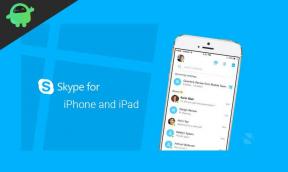Cómo reparar el error 1603 de Skype en iPhone 11, 11 Pro y 11 Pro Max
Miscelánea / / August 05, 2021
Entonces, estás aquí, lo que significa que recibes el error 1603 de Skype en iPhone 11, 11 Pro y 11 Pro Max. Básicamente, este problema ocurre al actualizar la aplicación de Skype o aparece cualquier falla del sistema en su dispositivo. Mientras tanto, el error de software o el problema de actualización pendiente de la aplicación también pueden causar este error algunas veces. Aquí proporcionamos la guía de solución de problemas sobre cómo solucionar el error 1603 de Skype en la serie iPhone 11.
Como la aplicación se ejecuta en una conexión a Internet, asegúrese de verificar primero la conectividad, ya sea que esté usando datos móviles o Wi-Fi. Sin embargo, si su iPhone tiene una conectividad a Internet más lenta o la señal de Wi-Fi cae, hay poco espacio en el almacenamiento, la versión de actualización de iOS está pendiente, etc. Luego, asegúrese de verificar y corregir todas estas cosas al principio antes de dirigirse a la guía de solución de problemas a continuación.

Tabla de contenido
-
1 Pasos para corregir el error 1603 de Skype en iPhone 11, 11 Pro y 11 Pro Max
- 1.1 1. Cierre la aplicación Skype y reinicie el dispositivo
- 1.2 2. Compruebe la actualización de iOS
- 1.3 3. Actualice la aplicación de Skype para corregir el error 1603 de Skype en el iPhone 11
- 1.4 4. Elimina la aplicación de Skype y vuelve a instalarla
- 1.5 5. Reiniciar configuración de la red
- 1.6 6. Restablecer todas las configuraciones para corregir el error 1603 de Skype en iPhone 11
Pasos para corregir el error 1603 de Skype en iPhone 11, 11 Pro y 11 Pro Max
Después de seguir todo el proceso mencionado, asegúrese de verificar si hay alguna actualización de la aplicación pendiente o no. También puede reiniciar su teléfono e intentar verificar ese error nuevamente. A continuación, compartimos algunas de las posibles soluciones que pueden resultarle útiles.
1. Cierre la aplicación Skype y reinicie el dispositivo
- Desde la pantalla de inicio del dispositivo, deslice hacia arriba desde la parte inferior y mantenga presionado para abrir las vistas previas de la aplicación.
- A continuación, deslice el dedo hacia la derecha o hacia la izquierda para navegar hasta las tarjetas de vista previa de la aplicación.
- Desliza hacia arriba la tarjeta de la aplicación de Skype para cerrarla con fuerza.
- Luego reinicia tu iPhone.
Para reiniciar su iPhone:
- Mantenga presionado el botón lateral / de encendido + botón para subir el volumen durante unos segundos.
- Aparecerá la opción Deslizar para apagar.
- Deslice el control deslizante de izquierda a derecha para apagar su dispositivo.
- Luego, mantenga presionado el botón de encendido / lateral durante un par de segundos.
- Aparecerá el logotipo de Apple y luego suelte el botón.
- Tu teléfono se reiniciará automáticamente.
2. Compruebe la actualización de iOS
- Inicie la Configuración de iPhone> Seleccionar General.
- Toque Actualización de software> Si la nueva actualización está disponible, descárguela e instálela.
- Una vez instalado, el dispositivo se reiniciará automáticamente.
3. Actualice la aplicación de Skype para corregir el error 1603 de Skype en el iPhone 11
- Abra la App Store> Toque el ícono de Perfil.
- Seleccione la opción Actualizaciones> toque el botón Actualizar junto a la aplicación Skype.
- Sin embargo, puede instalar todas las actualizaciones pendientes de la aplicación seleccionando la opción Actualizar todo.
- Finalmente, reinicie su teléfono y verifique la aplicación de Skype si el problema persiste o no.
4. Elimina la aplicación de Skype y vuelve a instalarla
Para eliminar y reinstalar la aplicación o borrar la caché de la aplicación, sigamos los pasos a continuación.
- Vaya a Configuración del dispositivo> Seleccionar general.
- Seleccione Almacenamiento> Ir a la aplicación Skype de la lista.
- Aquí puede eliminar la aplicación fácilmente.
De lo contrario, puede realizar un paso sencillo para eliminar la aplicación.
- Mantenga pulsado el icono de la aplicación Skype en la pantalla de inicio.
- El ícono de la aplicación de Skype comenzará a moverse con el ícono de la cruz (x).
- Simplemente toque el icono de la cruz (x)> confirme la acción confirmando.
Ahora, verifique los pasos para reinstalarlo.
- Dirígete a la App Store> busca la aplicación de Skype> toca el resultado de la aplicación de Skype.
- Toque el icono de la nube o el botón Obtener para descargarlo e instalarlo.
- Eso es. Ahora, inicie la aplicación de Skype, configúrela y verifique el problema nuevamente.
5. Reiniciar configuración de la red
- Inicie el menú Configuración> Seleccione General> Seleccione Restablecer.
- Seleccione Restablecer configuración de red.
- Si se le solicita, ingrese el código de acceso y continúe.
- Luego reinicia tu iPhone.
6. Restablecer todas las configuraciones para corregir el error 1603 de Skype en iPhone 11
- Abre la configuración del iPhone.
- Seleccione General> Seleccione Restablecer.
- Toque Restablecer todas las configuraciones.
- Si se le solicita, ingrese la contraseña de su dispositivo.
- Toque Restablecer todas las configuraciones nuevamente para continuar.
- Reinicia tu iPhone.
Suponemos que ahora ha solucionado correctamente el error de Skype en su dispositivo de la serie iPhone 11. Para cualquier consulta, háganoslo saber en los comentarios a continuación.
A Subodh le encanta escribir contenido, ya sea relacionado con la tecnología o de otro tipo. Después de escribir en un blog de tecnología durante un año, se apasiona por ello. Le encanta jugar y escuchar música. Además de los blogs, es adictivo para las versiones de PC para juegos y las filtraciones de teléfonos inteligentes.